Peugeot Partner 2012 Brukerhåndbok (in Norwegian)
Manufacturer: PEUGEOT, Model Year: 2012, Model line: Partner, Model: Peugeot Partner 2012Pages: 236, PDF Size: 9.4 MB
Page 151 of 236
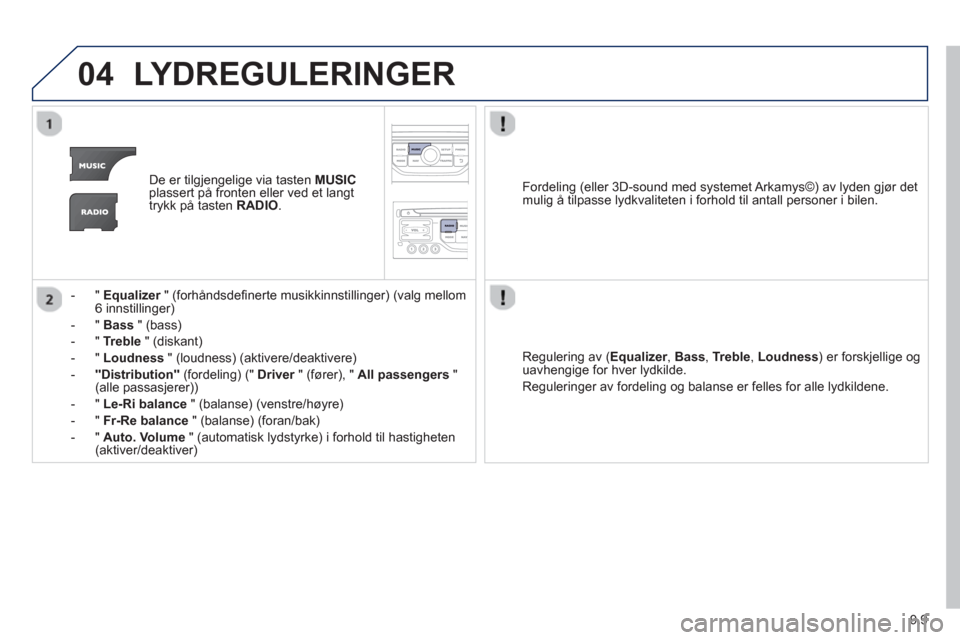
9.9
04LYDREGULERINGER
De er tilgjengelige via tasten MUSICplassert på fronten eller ved et langt
trykk på tasten RADIO
.
-"
Equalizer" (forhåndsdefinerte musikkinnstillinger) (valg mellom r6 innstillinger)
-"Bass" (bass)
-
" Treble
" (diskant)
- " Loudness" (loudness) (aktivere/deaktivere)
- "Distribution"
(fordeling) (" Driver" (fører), " rAll passengers"(alle passasjerer))
- " Le-Ri balanc
e
" (balanse) (venstre/høyre)
-"Fr-Re balanc
e
" (balanse) (foran/bak)
-
"Auto. Volume " (automatisk lydstyrke) i forhold til hastigheten(aktiver/deaktiver)
Regulering av (Equalizer, rBass , Tr e b le , Loudness ) er forskjellige og
uavhengige for hver lydkilde.
Re
guleringer av fordeling og balanse er felles for alle lydkildene.
Fordelin
g (eller 3D-sound med systemet Arkamys©) av lyden gjør det
mulig å tilpasse lydkvaliteten i forhold til antall personer i bilen.
Page 152 of 236
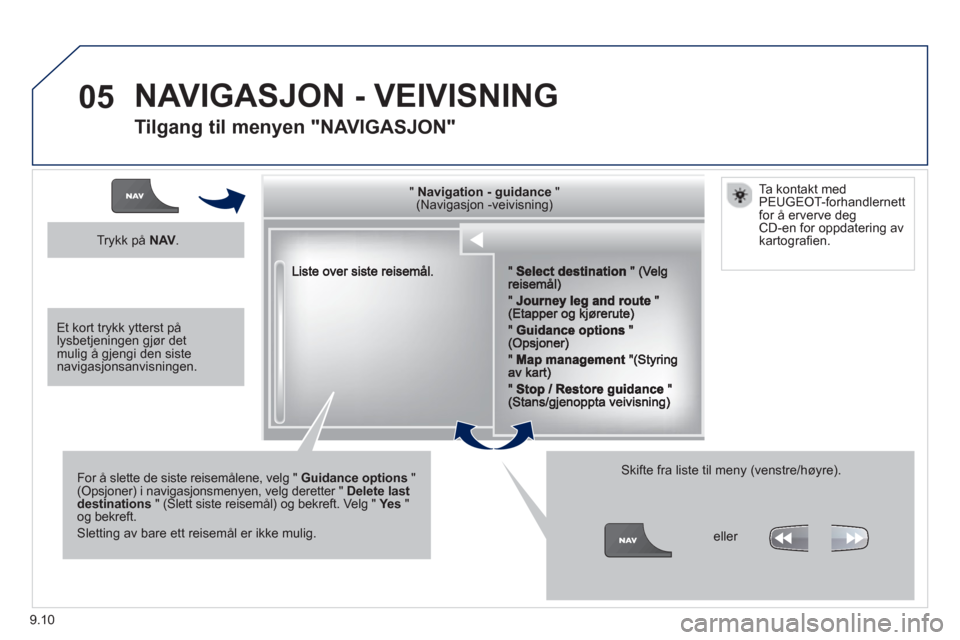
9.10
05
""""""""""""ggggggggggNavigation guidanceNavigation guidanceNavigation guidanceNavigation guidanceNavigation guidanceNavigation - guidanceNavigation - guidanceNavigation - guidanceNavigation - guidanceNavigation guidanceNavigation guidanceNavigation guidanceNavigation guidanceN i ti idN i ti idN i ti idN i ti idN i ti idN i ti idN i ti idN i ti idN i ti idNi i id""""""""""""(gj g)(gj g)(gj g)(gj g)( a gasjo e s g)(Navigasjon veivisning) (Navigasjon veivisning)(Navigasjon veivisning)(Navigasjon veivisning)(Navigasjon veivisning)(Navigasjon -veivisning)(Navigasjon -veivisning)(Navigasjon -veivisning)(Navigasjon veivisning)(Navigasjon veivisning)(Navigasjon veivisning)(Navigasjon veivisning)(Navigasjon veivisning)(Na igasjon ei isning)(N i j i i i )(N i j i i i )(N i j i i i )(N i j i i i )
For å slette de siste reisemålene, velg " Guidance options " (Opsjoner) i navigasjonsmenyen, velg deretter " Delete last destinations
" (Slett siste reisemål) og bekreft. Velg " Yes
" og bekreft.
Sletting av bare ett reisemål er ikke mulig.
Skifte fra liste til meny (venstre/høyre).
NAVIGASJON - VEIVISNING
Tilgang til menyen "NAVIGASJON"
Trykk på NAV .
eller
T
a kontakt medPEUGEOT-forhandlernett
for å erverve degCD-en for oppdatering av
kartografien.
Et kort trykk ytterst pålysbetjeningen gjør detmulig å gjengi den sistenavigasjonsanvisningen.
Page 153 of 236

9.11
05
NAVfor visning av
menyen " Navigation - guidance
" (navigasjon-veivisning).
MOT ET NYTT REISEM
ÅL
NAVIGASJON - VEIVISNING
VALG AV REISEMÅL
Velg " Select destination" (velg reisemål) og bekreft , velg deretter
" Enter an address
" (legg inn en
adresse) og bekreft.
Ve l
g funksjonen " Country
" (land) ogbekreft.
Ve l
g funksjonen " Town" (by) og
bekreft, for å legge inn byen som er reisemålet.
Ve l
g bokstavene i byen én etter én ved
å bekrefte med hjulet mellom hver av bokstavene.
Ve lg byen i listen som tilbys og bekreft .
Den forhåndsdefinert liste (som aktiveres ved innlegging av de første bokstavene) over
b
yene i landet som er valgt er tilgjengelige direkte ved å bekrefte "List"
i skjermen.
Drei på hjulet og velg "OK" og bekreft.
Til
føy, om mulig, opplysningene " Road
"(Gate) og " Nummer/Veikryss
" påsammen måte.
Ve l
g " Archive" (Arkivere) for å registrere adressen som er lagt
inn i en kontaktfil.
Systemet kan registrere opp til 400 filer.
Bekreft
på "OK"
for å starteveivisningen.
Ve lg kriteriene for veivisning : " Fastest route
" (raskest), " Shortest route" (kortest) eller
optimalisert " Distance/Time ", (distanse/tid) ogvelg deretter ønskede kriterier for unngåelse; "With tolls
" (med bom) , " With Ferry
" (medyferge), eller " Traffic info
" (trafikkinformasjon)og bekreft deretter på "OK".
KK
Page 154 of 236
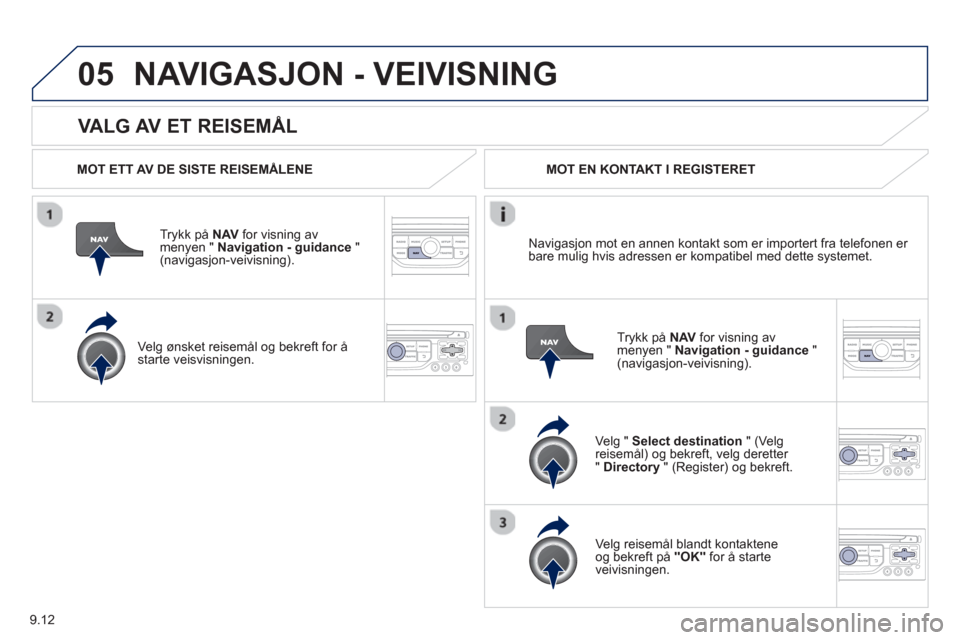
9.12
05
VALG AV ET REISEMÅL
NAVIGASJON - VEIVISNING
MOT ETT AV DE SISTE REISEMÅLENE
Tr
ykk på NAV
for visning av
menyen " Navigation - guidance
" (navigasjon-veivisning).
Ve l
g ønsket reisemål og bekreft for åstarte veisvisningen.MOT EN KONTAKT I REGISTERET
Ve l
g " Select destination
" (Ve lg reisemål) og bekreft, velg deretter "Directory
" (Register) og bekreft.
Ve l
g reisemål blandt kontaktene
og bekreft på "OK"
for å starte
veivisningen.
Tr
ykk på NAVfor visning av
menyen " Navigation - guidance"(navigasjon-veivisning). Navi
gasjon mot en annen kontakt som er importert fra telefonen er
bare mulig hvis adressen er kompatibel med dette systemet.
Page 155 of 236
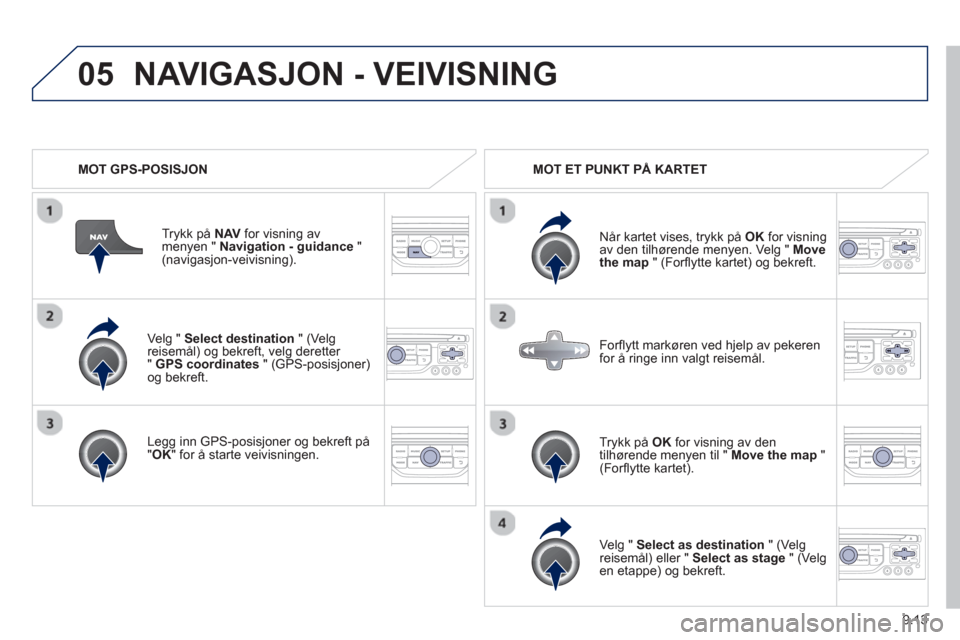
9.13
05
Ve lg " Select destination
" (Ve lg reisemål) og bekreft, velg deretter "GPS coordinates" (GPS-posisjoner)og bekreft.
Le
gg inn GPS-posisjoner og bekreft på"OK
" for å starte veivisningen.
Tr
ykk på NAV for visning av
menyen " Navigation - guidance"(navigasjon-veivisning).
NAVIGASJON - VEIVISNING
MOT GPS-POSISJON MOT ET PUNKT PÅ KARTET
Når kartet vises, tr
ykk på OK
for visning av den tilhørende menyen. Velg " Move
the map" (Forflytte kartet) og bekreft.
Tr
ykk på OK
for visning av den
tilhørende menyen til " Move the map"(Forflytte kartet).
Velg "
Select as destination" (Velg
reisemål) eller " Select as stage
" (Ve lg en etappe) og bekreft. Forfl
ytt markøren ved hjelp av pekeren for å ringe inn valgt reisemål.
Page 156 of 236
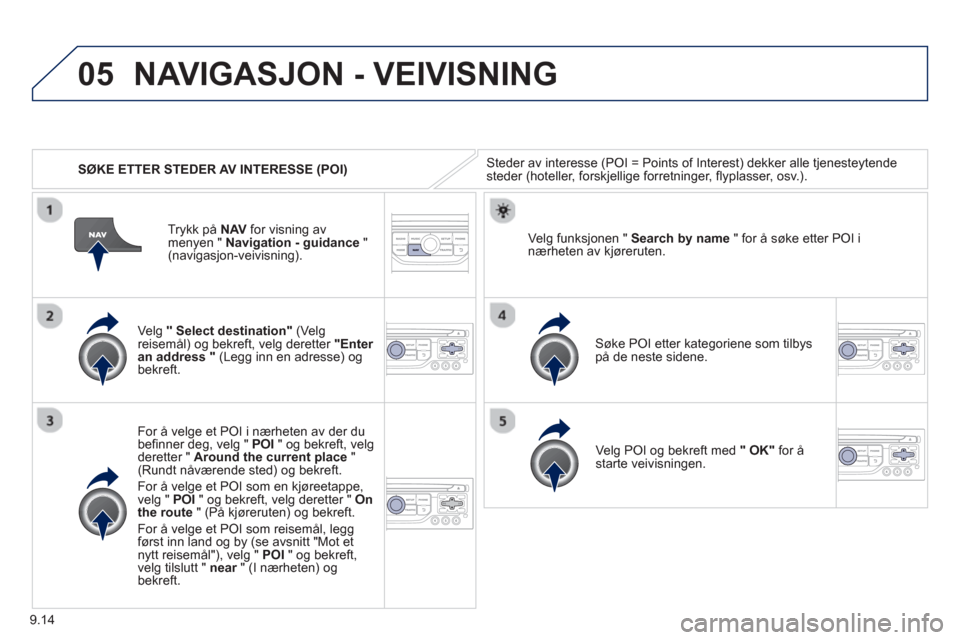
9.14
05
SØKE ETTER STEDER AV INTERESSE (POI)
NAVIGASJON - VEIVISNING
Steder av interesse (POI = Points of Interest) dekker alle tjenesteytende
steder (hoteller, forskjellige forretninger, flyplasser, osv.).
Ve l
g " Select destination"(Ve lg reisemål) og bekreft, velg deretter "Enter an address "
(Legg inn en adresse) ogbekreft.
For å vel
ge et POI i nærheten av der du
befinner deg, velg " POI" og bekreft, velg deretter " Around the current place"(Rundt nåværende sted) og bekreft.
For å vel
ge et POI som en kjøreetappe,
velg " POI
" og bekreft, velg deretter " On
the route" (På kjøreruten) og bekreft.
For å vel
ge et POI som reisemål, legg
først inn land og by (se avsnitt "Mot et nytt reisemål"), velg " POI
" og bekreft,
velg tilslutt " near" (I nærheten) ogrbekreft.Søke P
OI etter kategoriene som tilbys
på de neste sidene. Ve l
g funksjonen " Search by name
" for å søke etter POI i nærheten av kjøreruten.
Ve l
g POI og bekreft med "OK"
for å
starte veivisningen.
Tr
ykk på NAV for visning av
menyen " Navigation - guidance"(navigasjon-veivisning).
Page 157 of 236
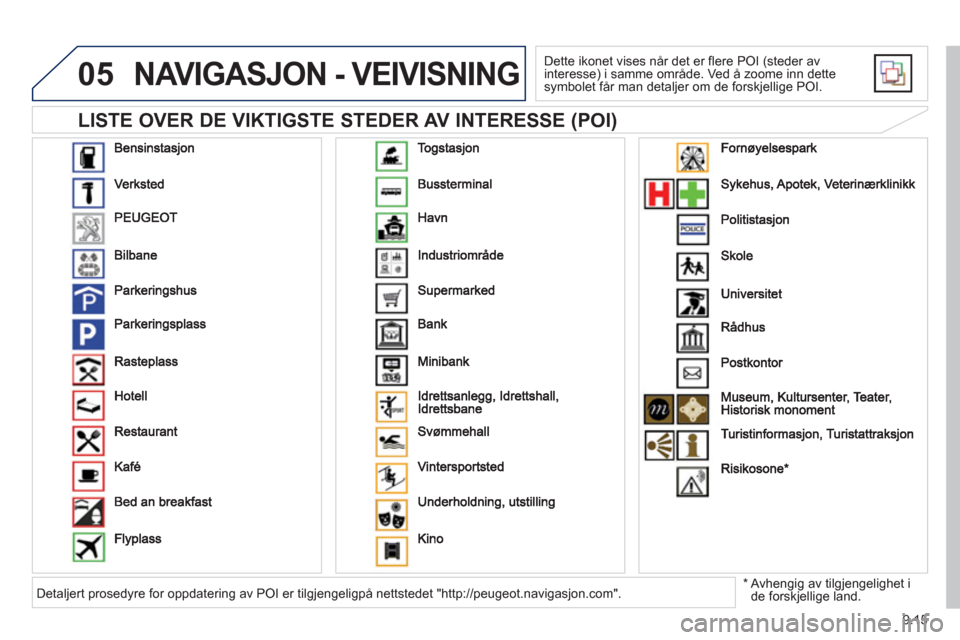
9.15
05
LISTE OVER DE VIKTIGSTE STEDER AV INTERESSE (POI)
NAVIGASJON - VEIVISNING
Dette ikonet vises når det er flere POI (steder av
interesse) i samme område. Ved å zoome inn dettesymbolet får man detaljer om de forskjellige POI.
*
Avhengig av tilgjengelighet i
de forskjellige land.Detaljert prosedyre for oppdatering av POI er tilgjengeligpå nettstedet "http://peugeot.navigasjon.com".
Page 158 of 236
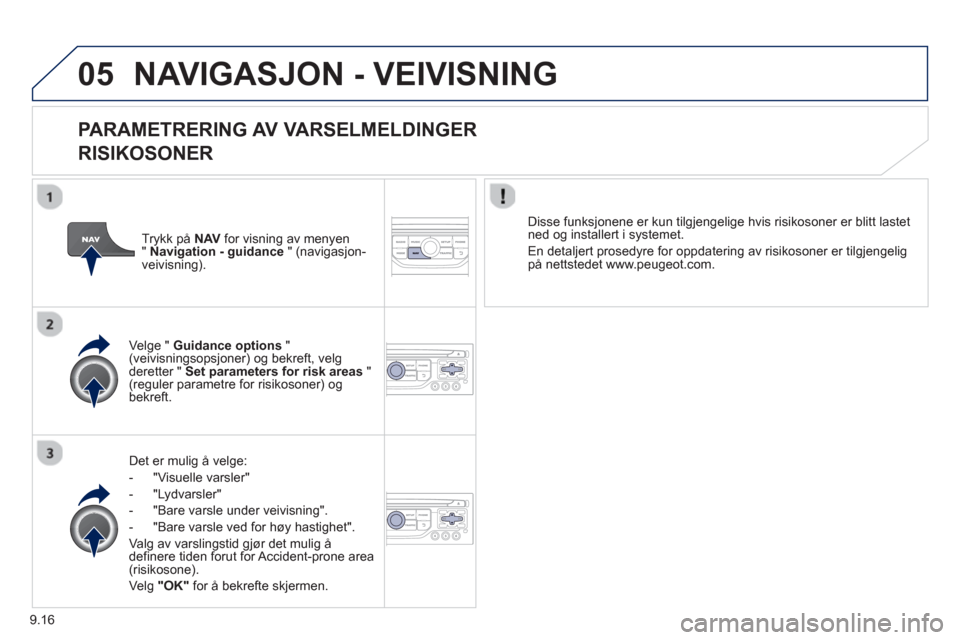
9.16
05NAVIGASJON - VEIVISNING
PARAMETRERING AV VARSELMELDINGER
RISIKOSONER
Det er mulig å velge:
- "Vi
suelle varsler"
- "L
ydvarsler"
-
"Bare varsle under veivisning".
- "Bare varsle ved
for høy hastighet".
Valg av varslingstid gjør det mulig å
de
finere tiden forut for Accident-prone area(risikosone).
Ve l
g "OK"
for å bekrefte skjermen.
Velge " Guidance options
" (veivisningsopsjoner) og bekreft, velg deretter " Set parameters for risk areas"(reguler parametre for risikosoner) og bekreft.
Disse
funksjonene er kun tilgjengelige hvis risikosoner er blitt lastetned og installert i systemet.
En detal
jert prosedyre for oppdatering av risikosoner er tilgjengeligpå nettstedet www.peugeot.com.
Tr
ykk på NAVfor visning av menyen "Navigation - guidance " (navigasjon-
veivisning).
Page 159 of 236
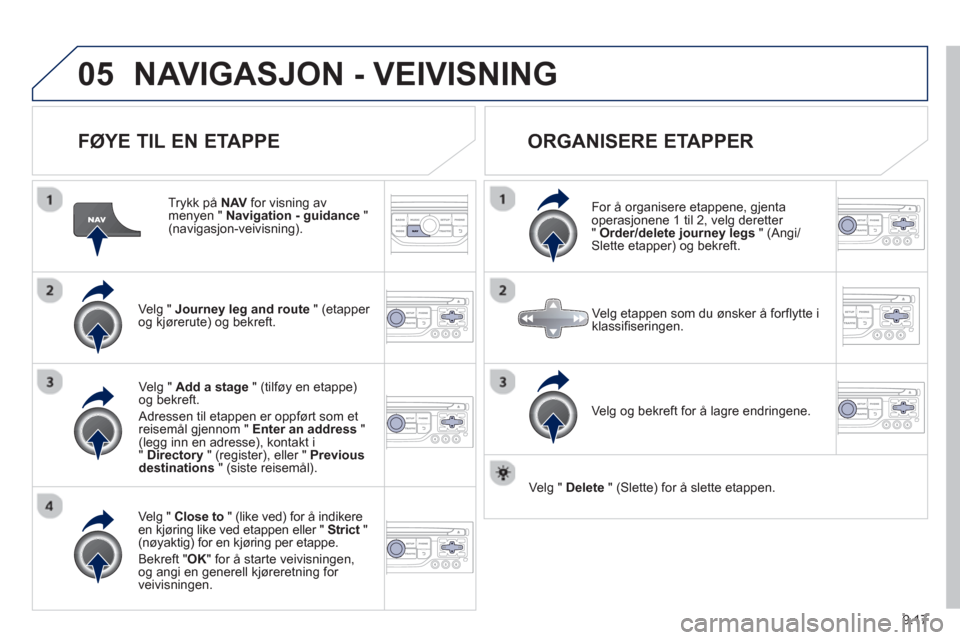
9.17
05NAVIGASJON - VEIVISNING
FØYE TIL EN ETAPPE
Trykk på NAVfor visning av menyen " Navigation - guidance"(navigasjon-veivisning).
Ve l
g " Journey leg and route" (etapper
og kjørerute) og bekreft.
Ve l
g " Close to
" (like ved) for å indikereen kjøring like ved etappen eller " Strict"(nøyaktig) for en kjøring per etappe.
B
ekreft "OK
" for å starte veivisningen,
og angi en generell kjøreretning for
veivisningen.
Velg " Add a stage" (tilføy en etappe)og bekreft.
Adressen til etappen er oppført som etreisemål gjennom " Enter an address"(legg inn en adresse), kontakt i"Directory
" (register), eller " Previous destinations
" (siste reisemål).
ORGANISERE ETAPPER
For å organisere etappene, gjentaoperasjonene 1 til 2, velg deretter " Order/delete journey legs" (Angi/Slette etapper) og bekreft.
Ve l
g og bekreft for å lagre endringene.
Ve l
g etappen som du ønsker å forflytte i
klassifiseringen.
Ve l
g " Delete" (Slette) for å slette etappen.
Page 160 of 236
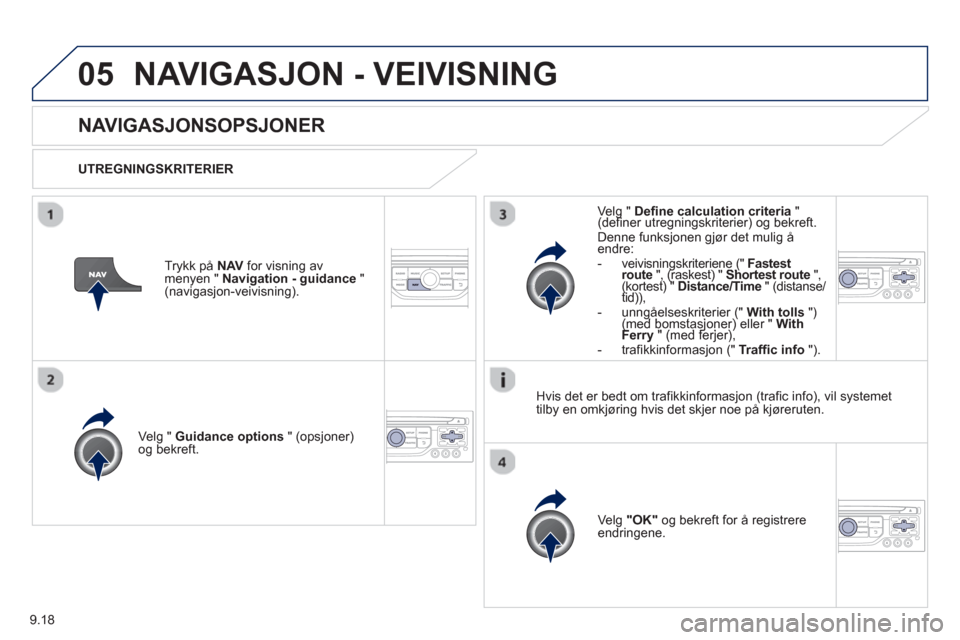
9.18
05NAVIGASJON - VEIVISNING
NAVIGASJONSOPSJONER
UTREGNINGSKRITERIER
Velg "
Guidance options" (opsjoner)
og bekreft.
Ve l
g "OK"
og bekreft for å registrereendringene.
Velg " Define calculation criteria"(definer utregningskriterier) og bekreft.gg
Denne funksjonen gjør det mulig å endre:
- veivisningskriteriene (" Fastest
route ", (raskest) " ggShortest route(( ",(kortest) " ((Distance/Time)
" (distanse/tid)), ((
- unngåelseskriterier (" With tolls
")(med bomstasjoner) eller " g(gWith Ferry((
" (med ferjer), j)j
- trafikkinformasjon (" Traffic info"). Tr
ykk på NAV
for visning av
menyen " Navigation - guidance
" (navigasjon-veivisning).
Hvis det er bedt om tra
fikkinformasjon (trafic info), vil systemet
tilby en omkjøring hvis det skjer noe på kjøreruten.